Управлять яркостью дисплея в ноутбуках и десктопных компьютерах можно с помощью «горячих» клавиш, обычно Fn + F5 и F6 или Fn + клавиши-стрелки. Только вот далеко не все внешние клавиатуры имеют клавишу Fn, а еще клавиатурные комбинации регулировки яркости дисплея не будут работать, если на ПК отсутствуют соответствующие драйвера. В таком случае может выручить Dimmer — бесплатная утилита для изменения яркости экрана, не нуждающаяся в наличие драйверов.
Dimmer работает по иному принципу, чем другие приложения для изменения яркости экрана: она не снижает и не увеличивает фактическую яркость, вместо этого она накладывает на экран виртуальную прозрачную пленку, тем самым его затемняя и снижая нагрузку на зрение. Утилита имеет небольшой вес, не нуждается в установке, в момент запуска исполняемого файла в месте своего расположение создает конфигурационный JSON-файл, в котором хранит свои настройки. При запуске программы в левом нижнем углу экрана появляется средних размеров панель с четырьмя вкладками: «Screens», «Options», «About» и «d».
Первая вкладка — основная, она содержит ползунок регулировки затемнения. Минимальный уровень затемнения составляет 0%, максимальный — 90%, при котором экран затемняется настолько, что разглядеть на нём что-либо становится весьма затруднительно. Если к ПК подключено два дисплея, на вкладке «Screens» будут отображаться два ползунка. Однако, если вы используете второй монитор в режиме дублирования основного, в меню Dimmer будет отображаться только один ползунок, изменяющий уровень яркости обоих мониторов одновременно.
Настроить поведение инструмента можно на вкладке «Options».
- Show screen identity — показывает номер экрана в верхнем левом углу.
- Auto run — добавляет программу в автозагрузку.
- Start minimized — сворачивает панель программы в системный трей.
- Movable window — Делает панель программы подвижной.
- Non dimmable window — отключает затемнение панели управления Dimmer при активном затемнении экрана.
Создание скриншотов при включённом Dimmer
При создании скриншотов встроенными или сторонними инструментами фактическая яркость экрана игнорируется, если же вы создаете скриншот при включенном Dimmer, созданное затемнение будет учитываться, то есть снятые скриншоты будут темными. Учитывайте этот момент, отключайте затемнение на время создания скриншотов или записи экранного видео. Закрывать программу необязательно, достаточно снять флажок над ползунком.
Следует также учитывать, что в настоящее время утилита находится в стадии бета-тестирования. При работе с многомониторными системами программа может работать не совсем корректно, например, в некоторых случаях перетаскивание одного из ползунков приводит к изменению яркости обоих мониторов.
Официальный сайт: www.nelsonpires.com/software/dimmer
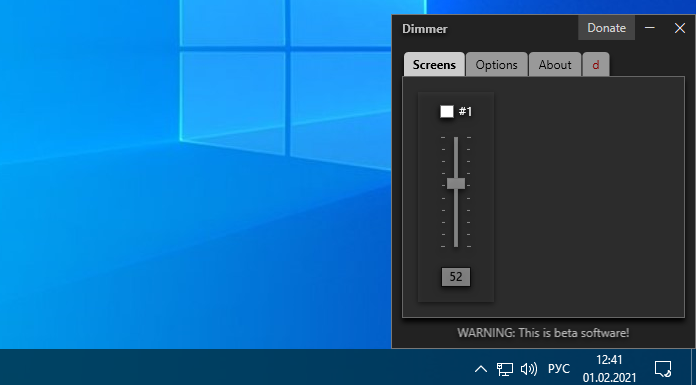
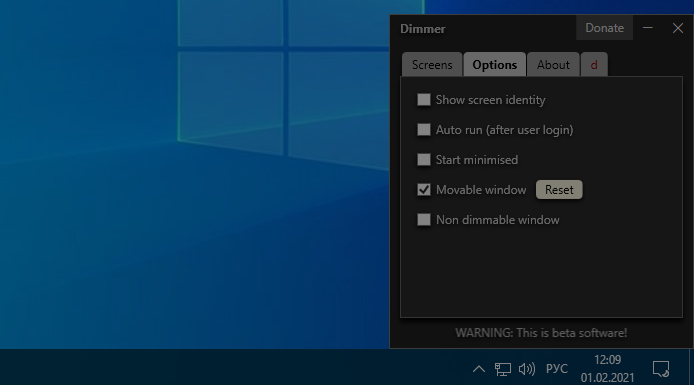
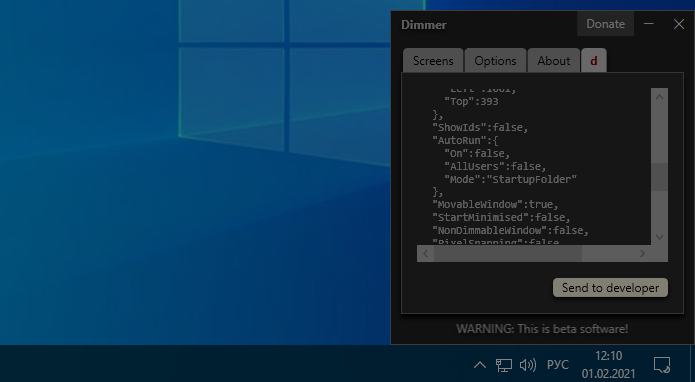
Есть ещё одна программка с таким же названием. Её автор Casey Langen - https://github.com/clangen/dimmer
Она чем то лучше, а чем то может быть хуже..